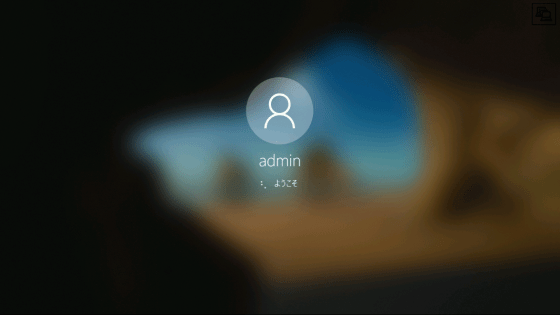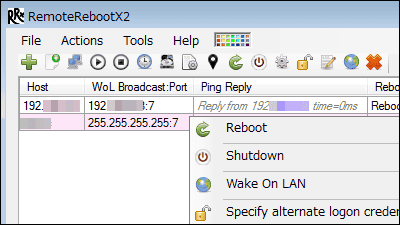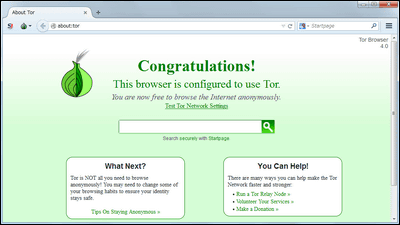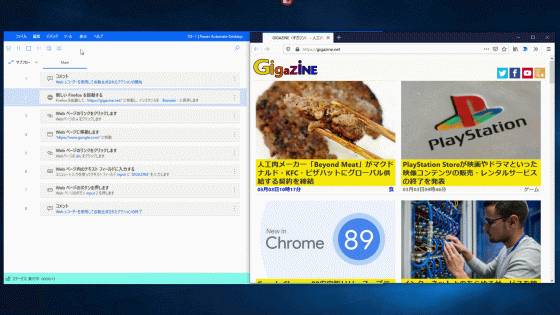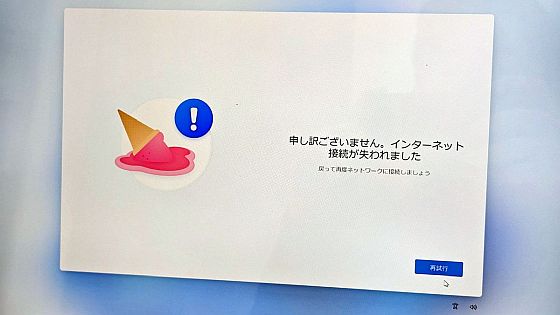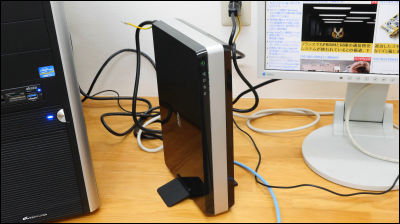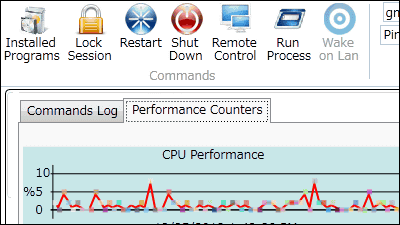無料のPC遠隔操作ソフト「MeshCommander」レビュー、遠隔でPCの電源オンオフやOS・BIOS画面を操作可能
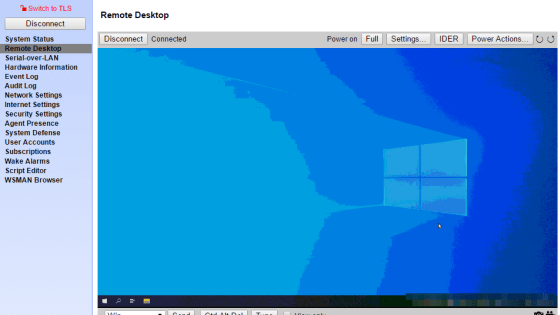
リモートでPCを操作するソフトウェアにはMicrosoft Remote DesktopやRemminaなどがありますが、OS起動前のBIOS画面などを操作することはできません。Intel vPro搭載PCのIntel AMTを利用した遠隔操作ソフトウェア「MeshCommander」を使うと、PCの電源オフや再起動、OSやBIOS画面の遠隔操作などが可能になります。
Open Software Projects
https://www.meshcommander.com/
まずはダウンロードページにアクセスしてMeshCommanderをダウンロード。遠隔操作を行うPCはIntel vProを搭載し、Intel AMTに対応している必要があります。また、記事作成時点でのMeshCommanderの最新バージョンは0.8.8です。
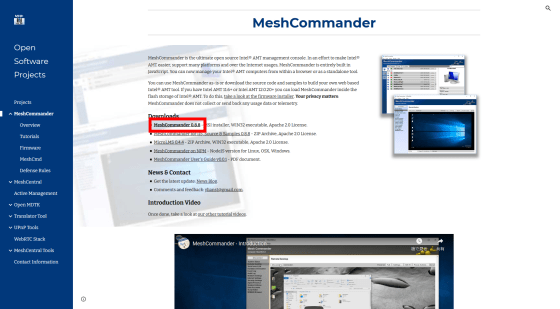
Firefoxでダウンロードした場合は「ファイルを保存」をクリック。
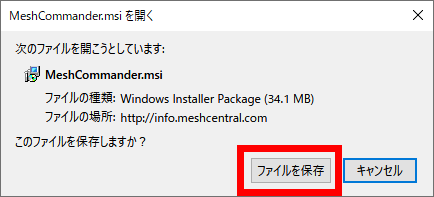
保存した「MeshCommander.msi」をダブルクリック。

「実行」をクリック。
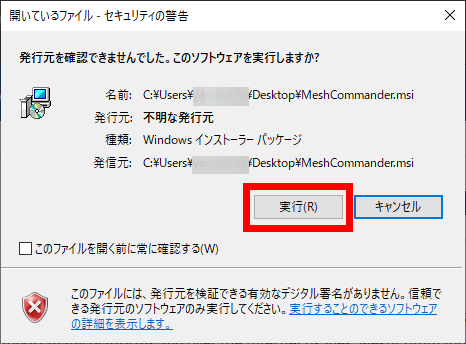
インストール画面が表示されるので「Next」をクリックします。
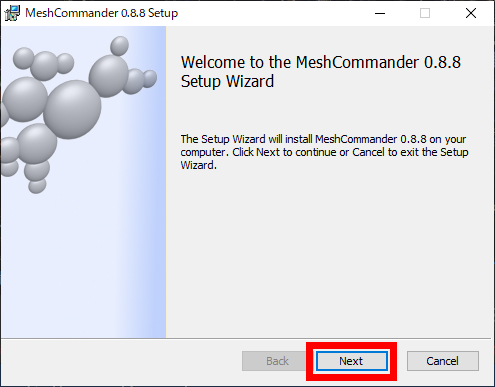
ライセンスの内容に同意するためにチェックボックスにチェックを入れ「Next」をクリック。
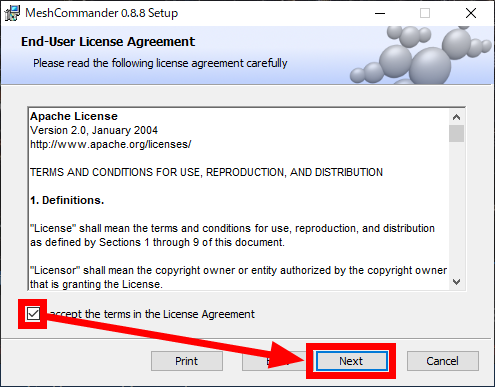
「Next」をクリック。
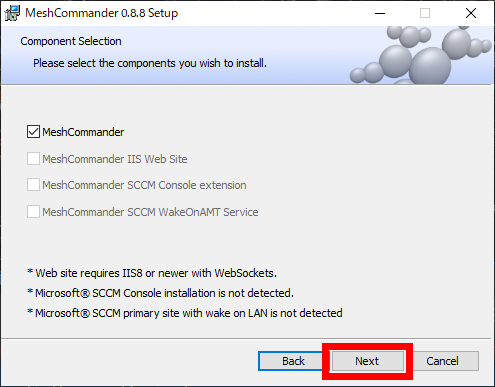
「Install」をクリックします。
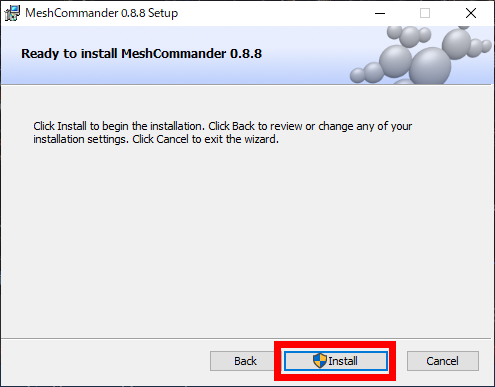
インストールが完了したら「Launch MeshCommander」にチェックを入れて「Finish」をクリック。
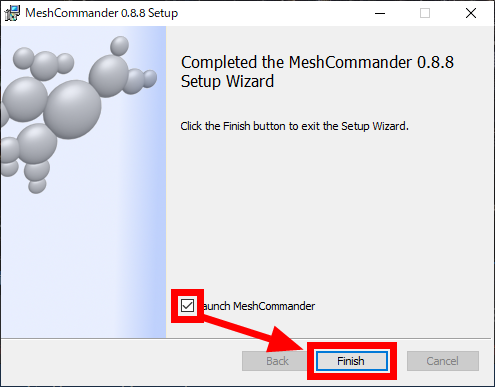
MeshCommanderが起動しました。
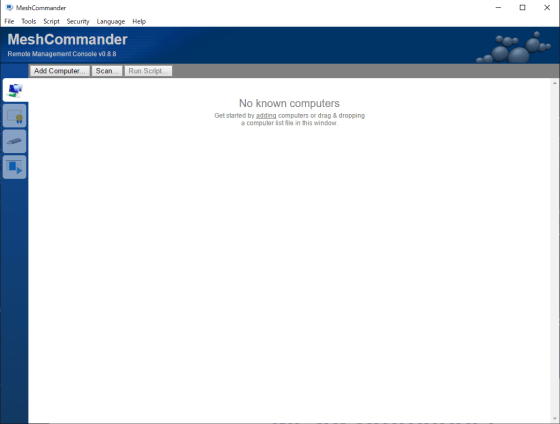
MeshCommanderで遠隔操作を行うためには、遠隔操作対象のPCで行う設定もあります。この設定はPCの種類、ファームウェアのバージョンによって異なりますが、今回はLet'snote「CF-SX3」で設定を行います。まずはPC起動時に「F2」キーを押してBIOS画面に入り、「セキュリティ」タブから「スーパーバイザーパスワード設定」を選択。
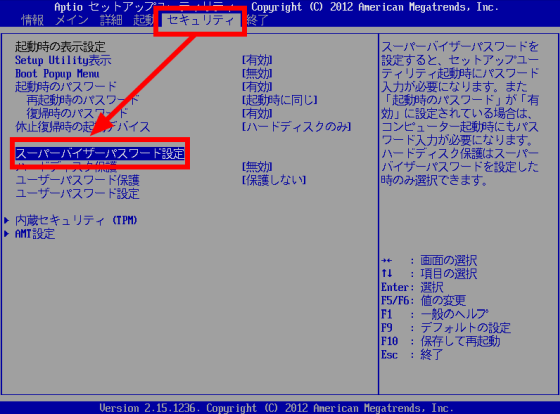
パスワードを入力して「Enter」キーを押下し、スーパーバイザーパスワードを設定します。

続いて「AMT設定」を選択。
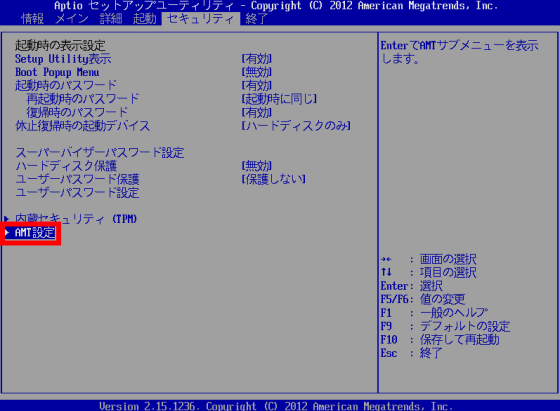
「Intel(R) ME Setup起動」を有効にします。
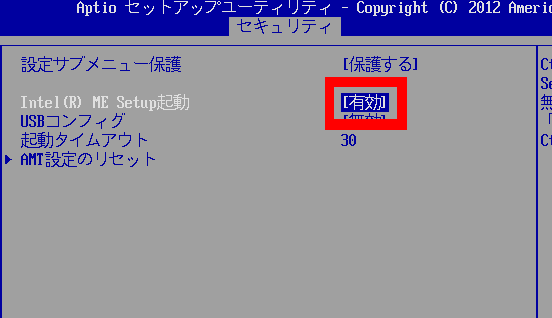
「終了」から「設定を保存して再起動」を選択し、PCを再起動します。
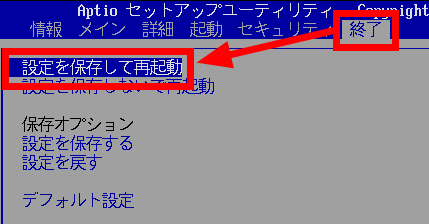
スーパーバイザーパスワードを入力します。
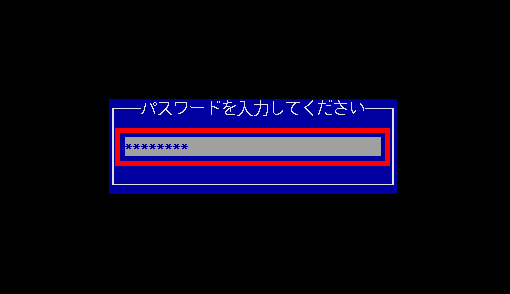
再起動後に「未設定のIntel MEが存在します」という画面が表示されるので「y」キーを押して先へ進みます。
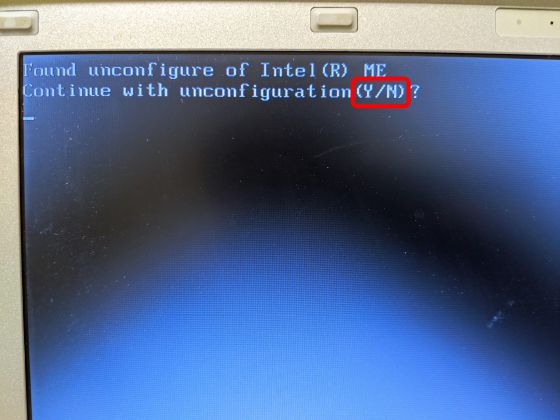
Intel MEの設定画面が表示されるので「MEBx Login」を選択。
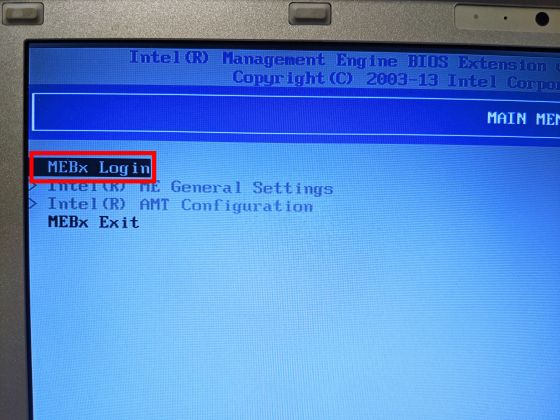
デフォルトのパスワード「admin」を入力します。
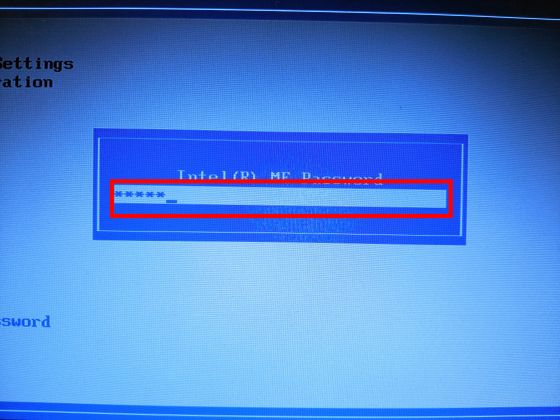
新しいパスワードを入力。パスワードは8文字以上で、数字、アルファベット、記号が使われている必要があります。
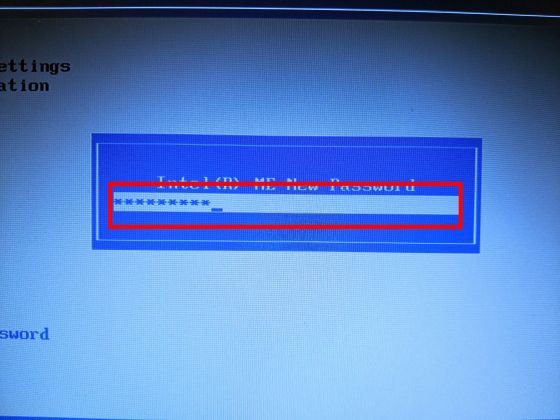
確認のため、同じパスワードをもう一度入力。
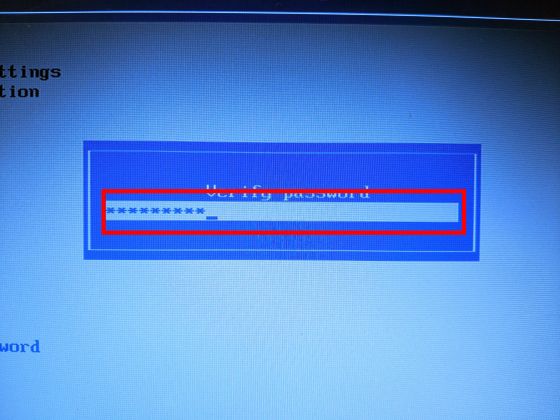
これでIntel MEが有効になったので「MEBx Exit」で設定画面を終了します。
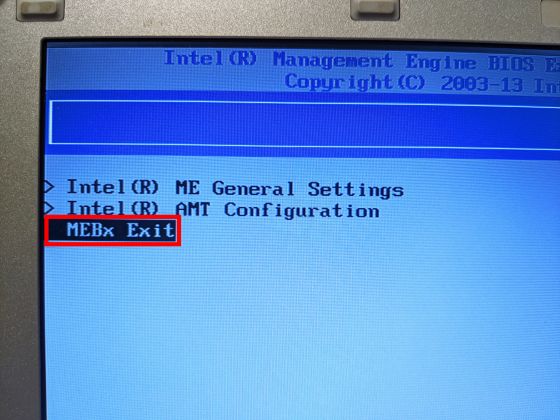
終了の確認画面が表示されるので「y」キーを押下。これで遠隔操作対象のPCの設定は完了です。
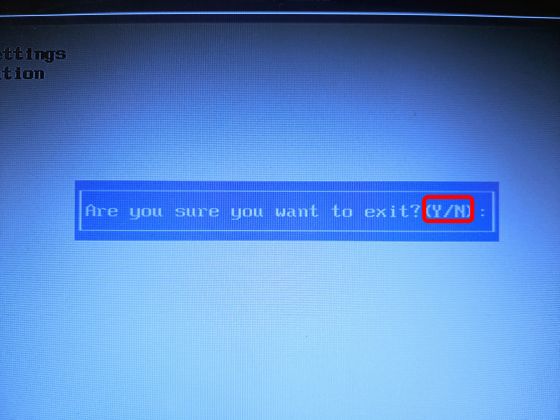
今度はMeshCommanderをインストールしたPCに戻り、「Scan...」をクリック。
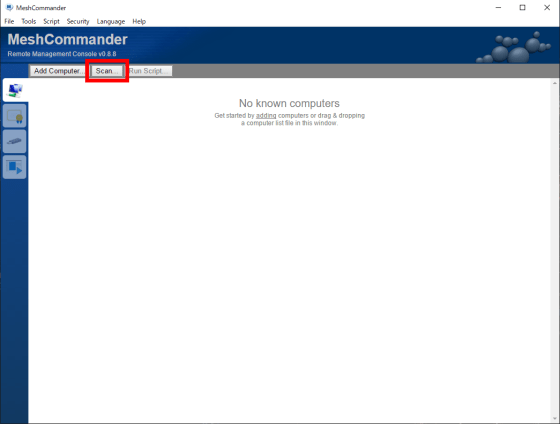
遠隔操作対象のPCとMeshCommanderをインストールしたPCは、同一ネットワークに接続している必要があります。サブネットでネットワークの範囲を指定し「Scan」を実行。
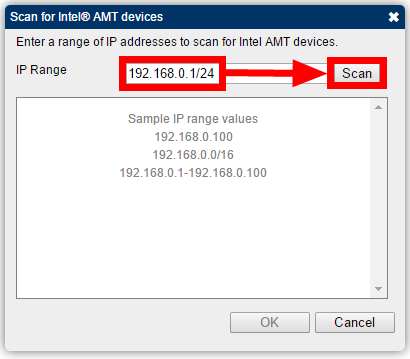
先ほど設定したPCが表示されるのでチェックを入れて「OK」をクリック。
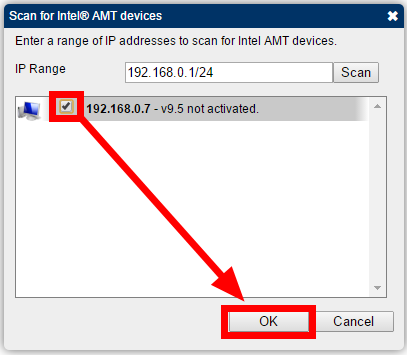
「Connect」をクリック。
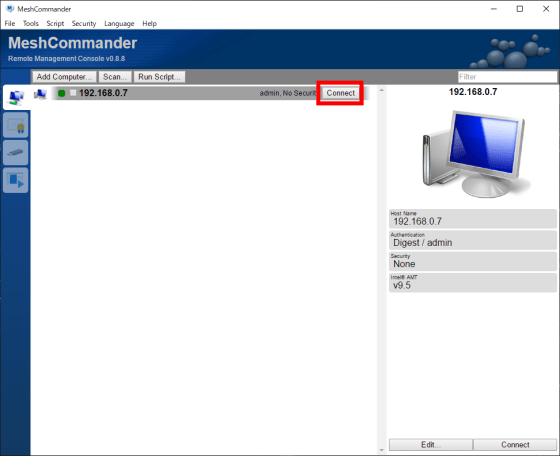
Intel MEの画面で設定したパスワードを入力。デフォルトのユーザー名は「admin」です。
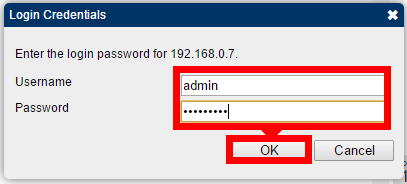
これでMeshCommander経由で遠隔操作ができる状態になりました。試しに「Power Actions...」をクリックすると……
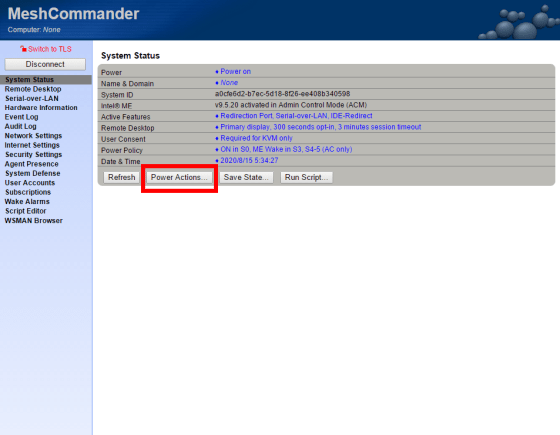
再起動やシャットダウン、BIOS画面の起動などを行うことができます。
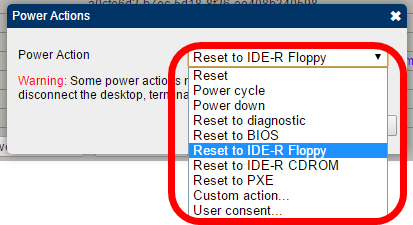
左側のメニューで「Remote Desktop」を選択すると、PCの画面をリモートで操作することが可能。まずは「KVMを有効にする必要があります」と表記された注意書きをクリックします。
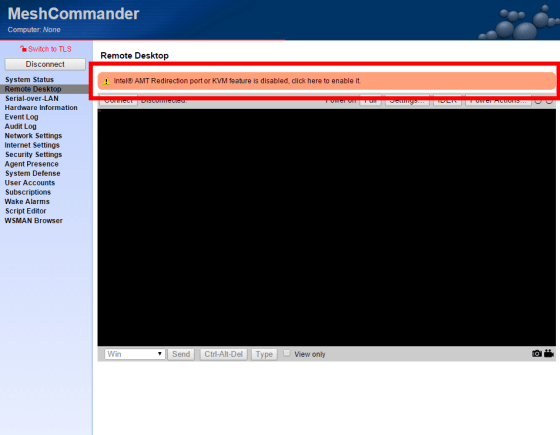
リモートデスクトップの利用に必要な「KVM Remote Desktop」にチェックを入れて「OK」をクリック。
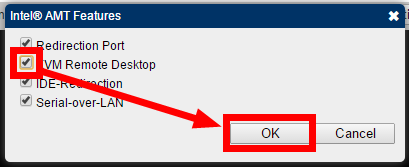
「Connect」をクリック。
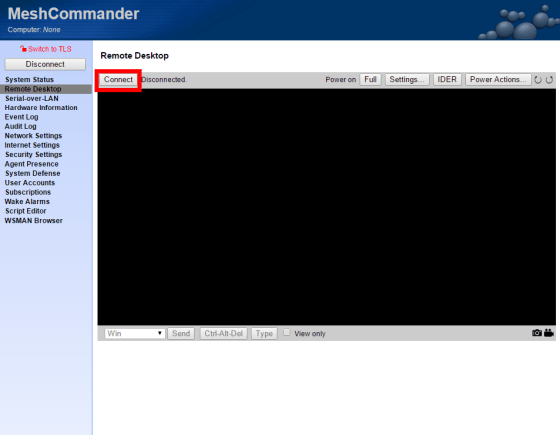
遠隔操作対象のPC画面に番号が表示されるのでメモしておきます。
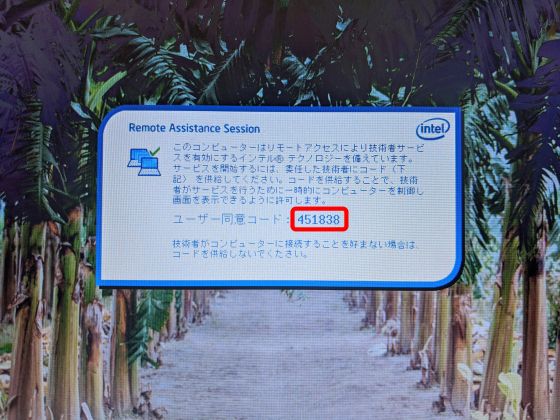
MeshCommanderの画面に先ほどの番号を入力すると……
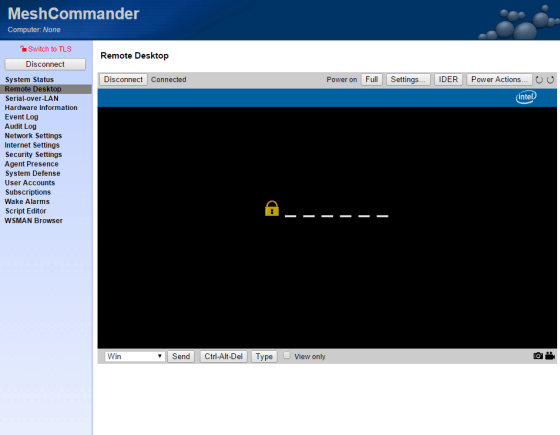
リモートデスクトップが起動。OS起動前のBIOSなども操作することができます。
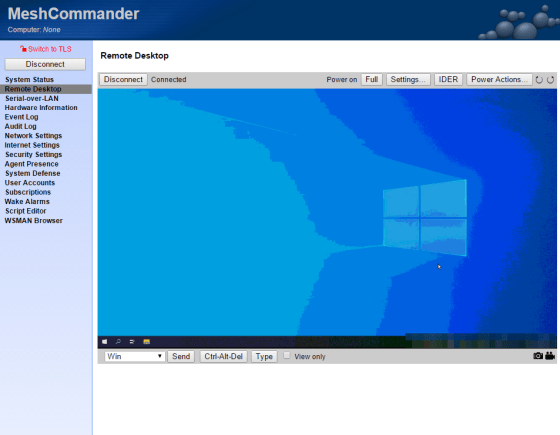
右下のボタンでスクリーンショットや画面の録画が可能。
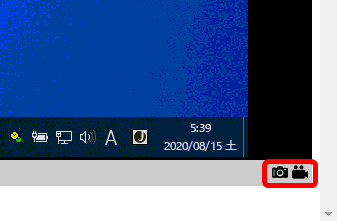
他にもMeshCommanderでは、ネットワーク経由でコンソール画面を表示する「Serial over LAN Terminal」や……
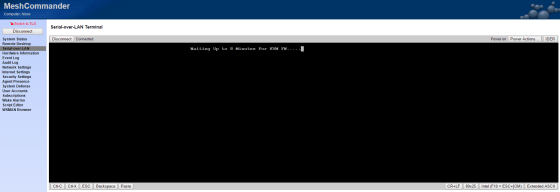
ハードウェア情報の確認
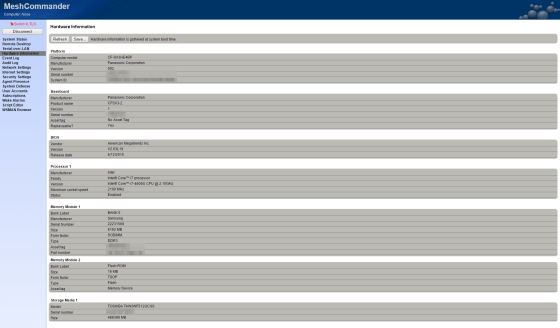
ログイン履歴などの監査
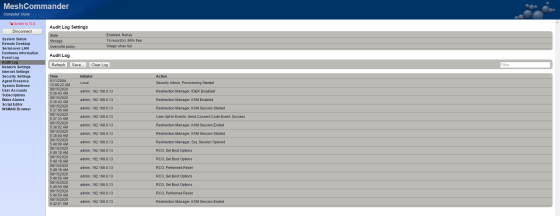
ネットワーク情報の確認などを行うことができます。
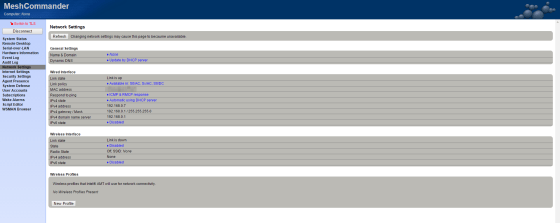
・関連記事
電源がオフでもOSが起動していなくてもPCを遠隔操作できる「IPMI」を使ってみた - GIGAZINE
1万円以内でPCをOS起動前から遠隔操作できるシステムを構築する方法 - GIGAZINE
無料でインストール&登録不要で使えるPC遠隔操作ツール「TrustViewer」を使ってみたレビュー - GIGAZINE
ATX規格でUSBピンから各種情報を取得できる冗長電源「FSP Twins 700W」レビュー - GIGAZINE
・関連コンテンツ